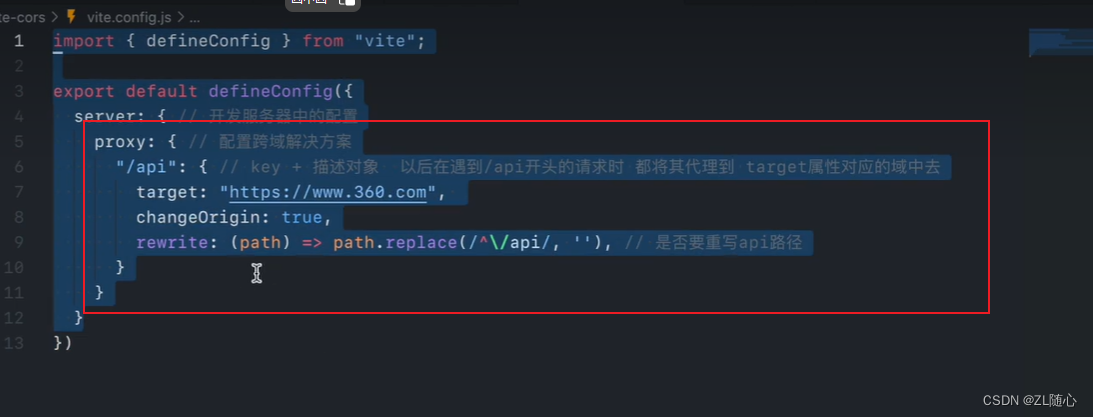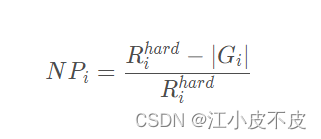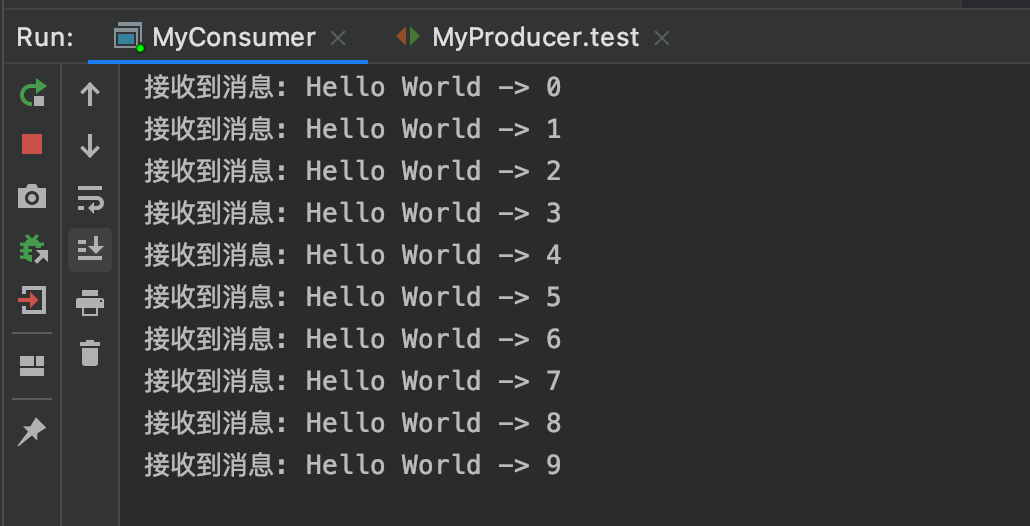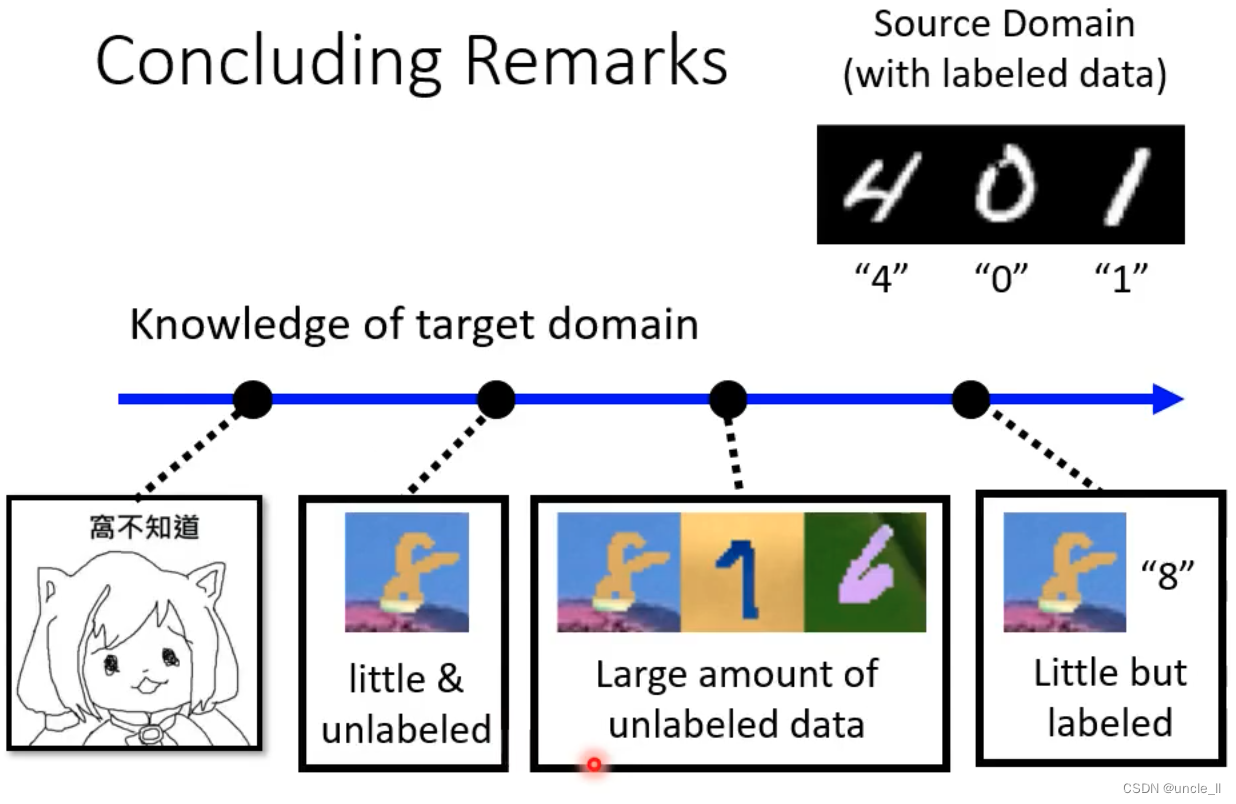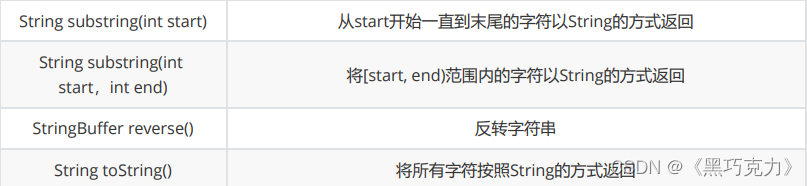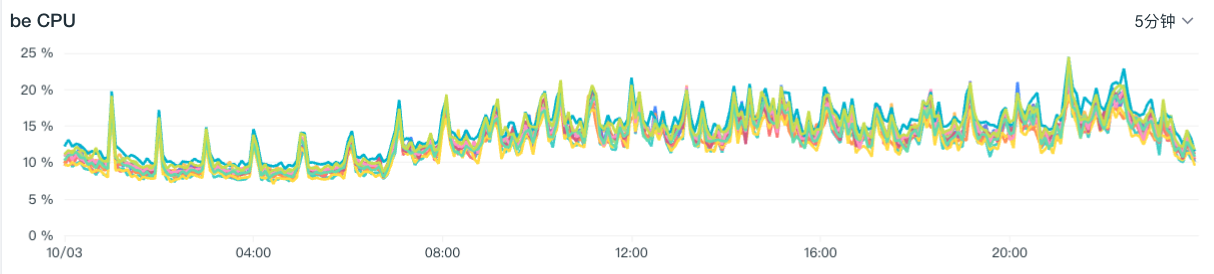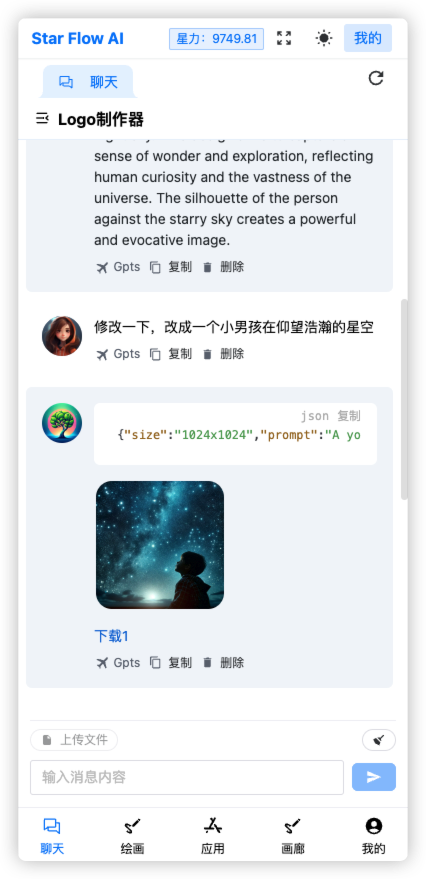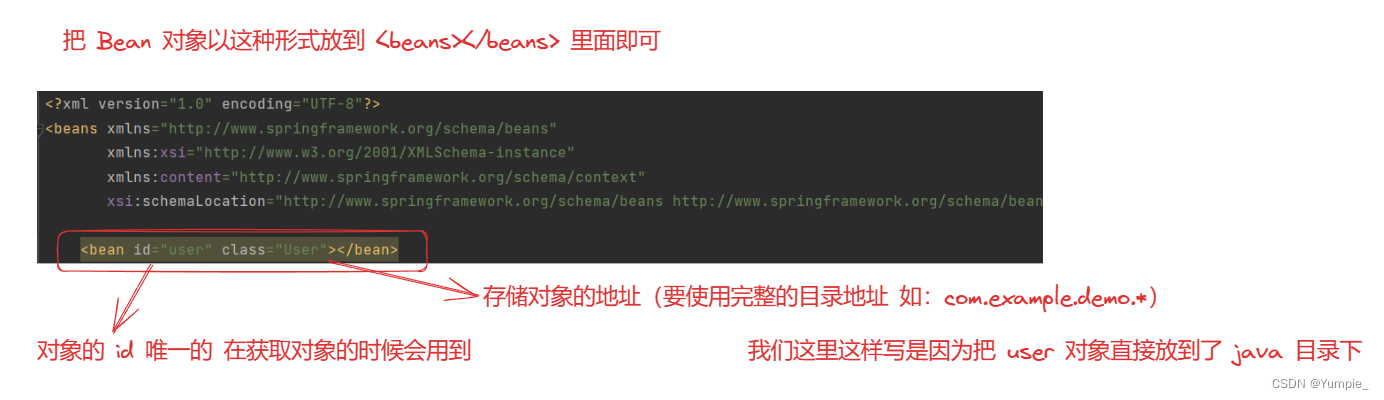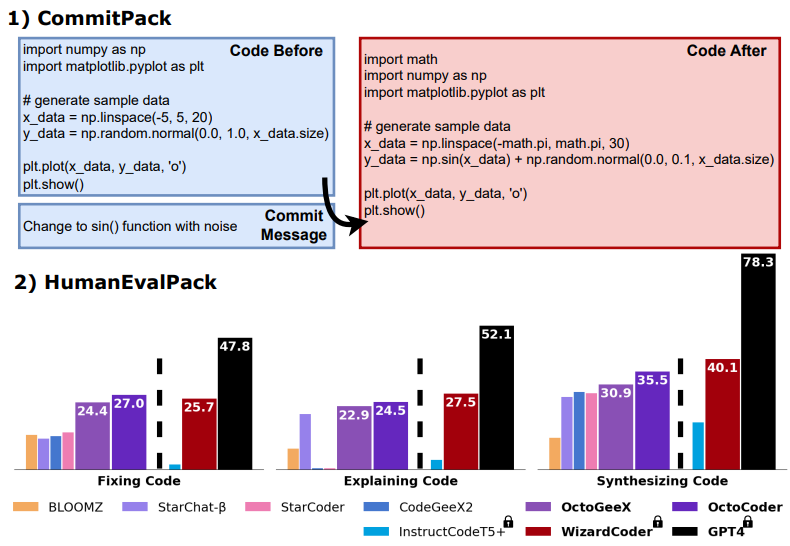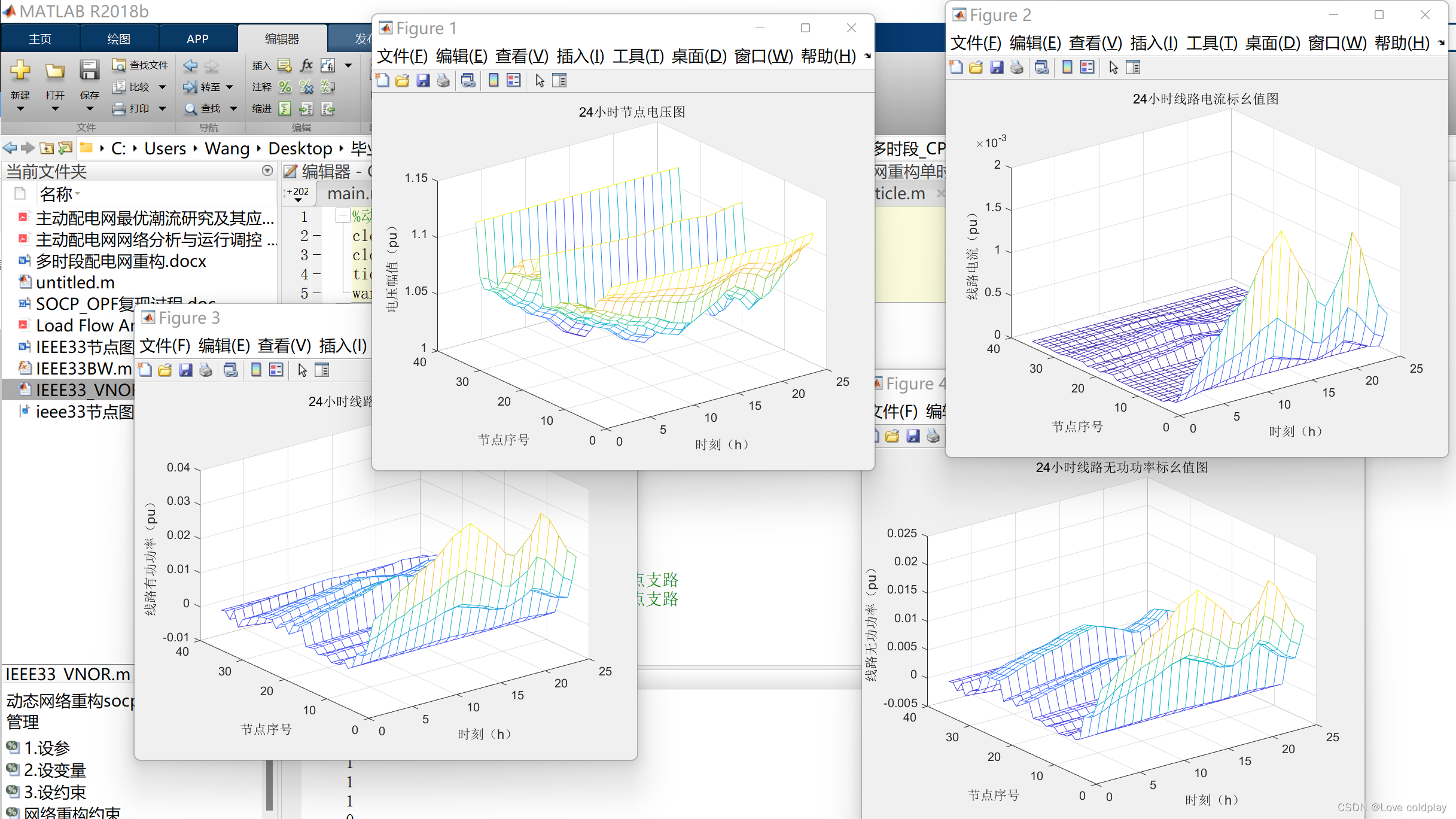文章目录
- 前言
- 一、打开J-Flash工具
- 二、使用步骤
- 1.创建工程,选择MCU,配置端口
- 2.打开要烧录的文件
- 3.连接J-Link
- 4.擦除Flash
- 5. 烧录固件
- 总结
前言
不使用IDE(如keil、Iar)如何来烧录固件。当我们的程序需要保密,不需要被别人知道,如工厂等相关人员出于保密等原因只能拿到要烧录的固件。这时我们就可以用到J-Flash来进行芯片flash的擦除、烧录及校验等。
一、打开J-Flash工具

打开后,如下图所示

二、使用步骤
1.创建工程,选择MCU,配置端口
选择Create a new project ,点击Start J-Flash按钮
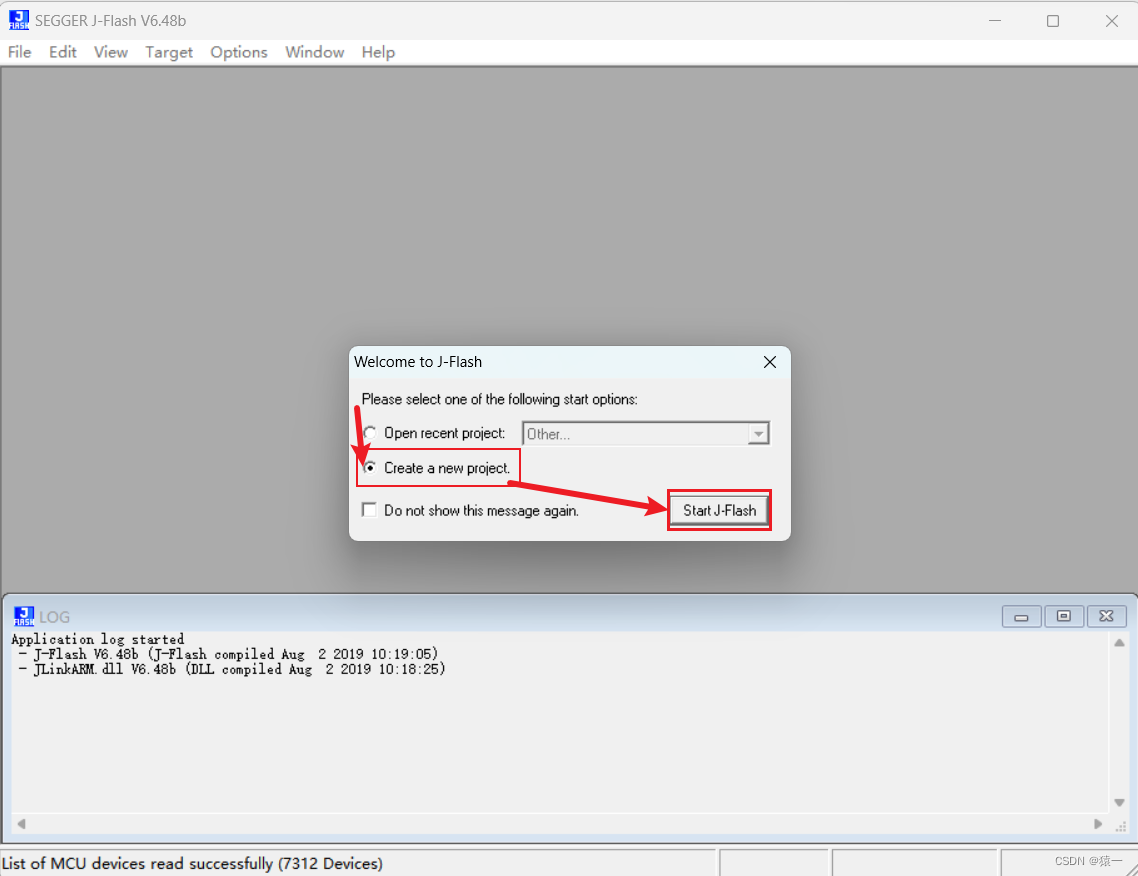
选择目标设备
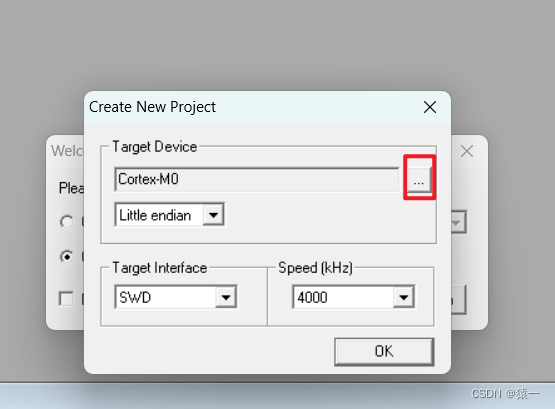
选择芯片的供应商,博主这里使用的是灵动微的,所以找到MindMotion,根据你所使用的型号自己选择,点击OK即可,如下图

选择你的MCU的型号,博主这里使用的是MM32F0020,是一款M0的MCU,点击OK即可,如下图
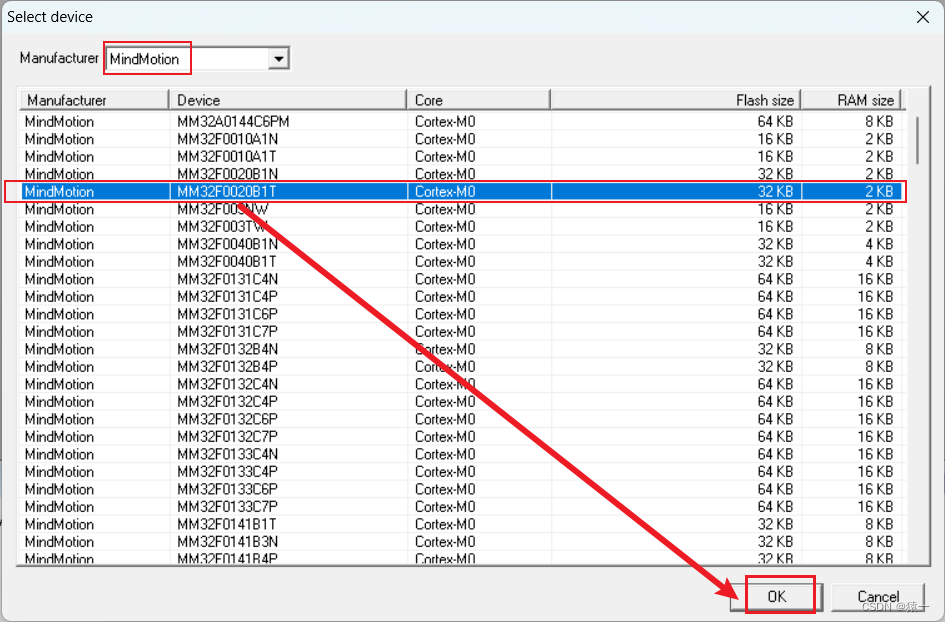
选择目标接口、速度默认,我这里使用的是SWD,点击OK即可,如下图
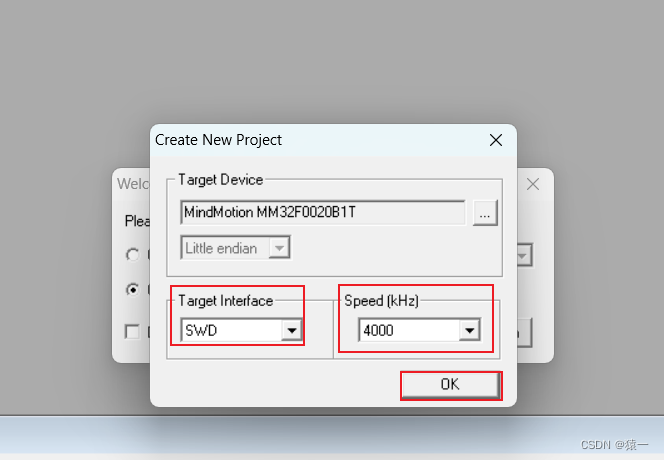
接下来,主界面就会变成如下图所示,左边栏是刚刚配置好的信息,下面一栏是你的工程创建成功的信息
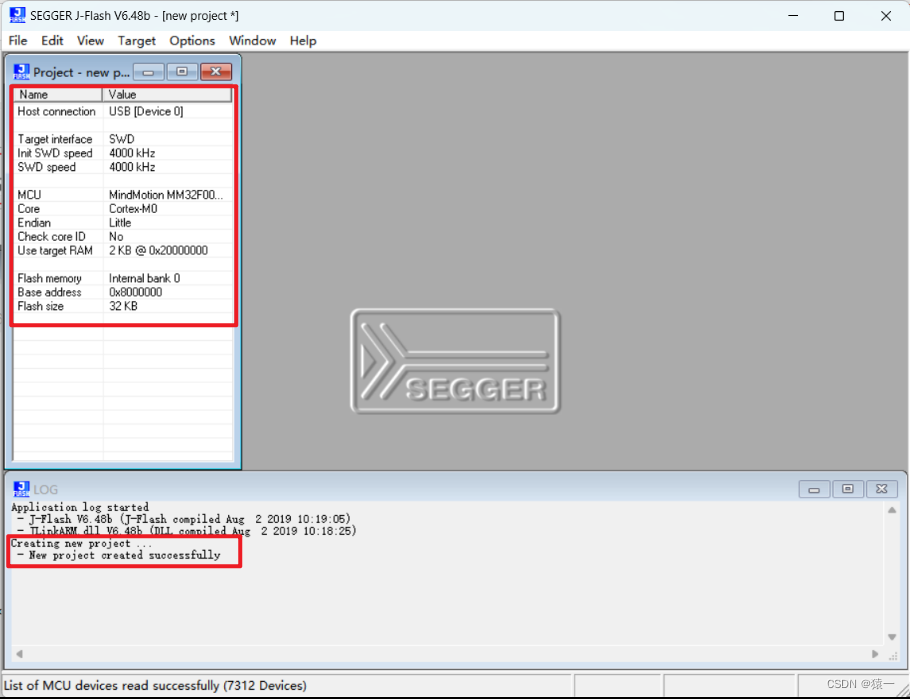
2.打开要烧录的文件
选择file,点击Open data file,选择你要烧录的固件.hex,如下图
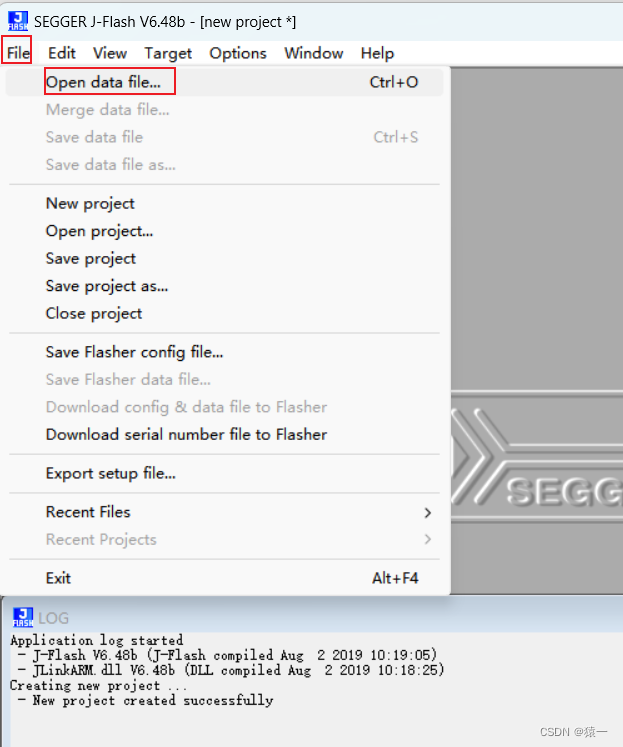
选择完成后,如下图所示
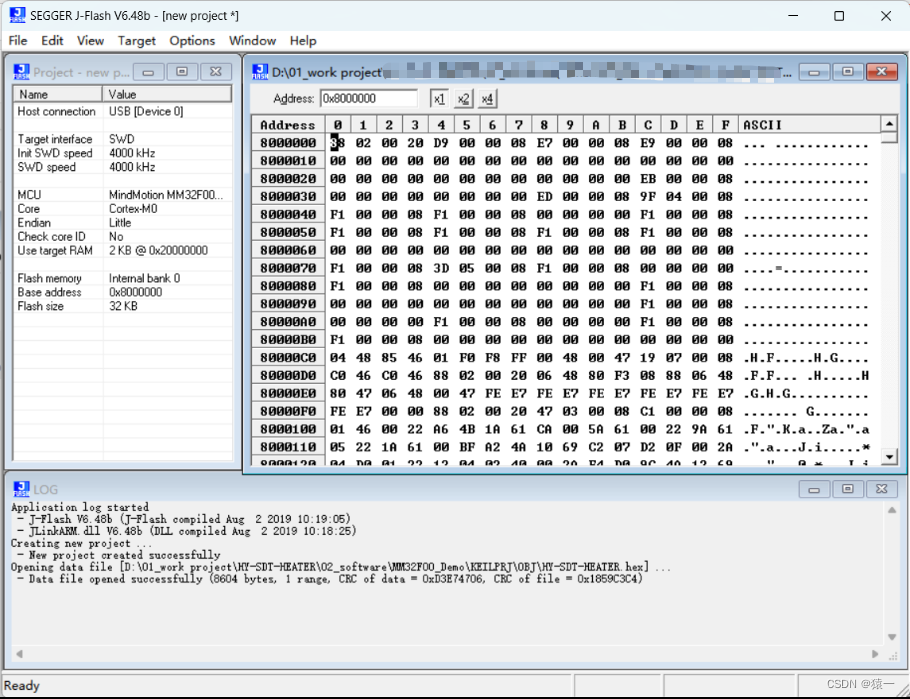
3.连接J-Link
选择目标Target,点击Connect连接,连接成功后,如下图所示(注:博主这里以及连接成功了,所以Connect变成灰色的了)
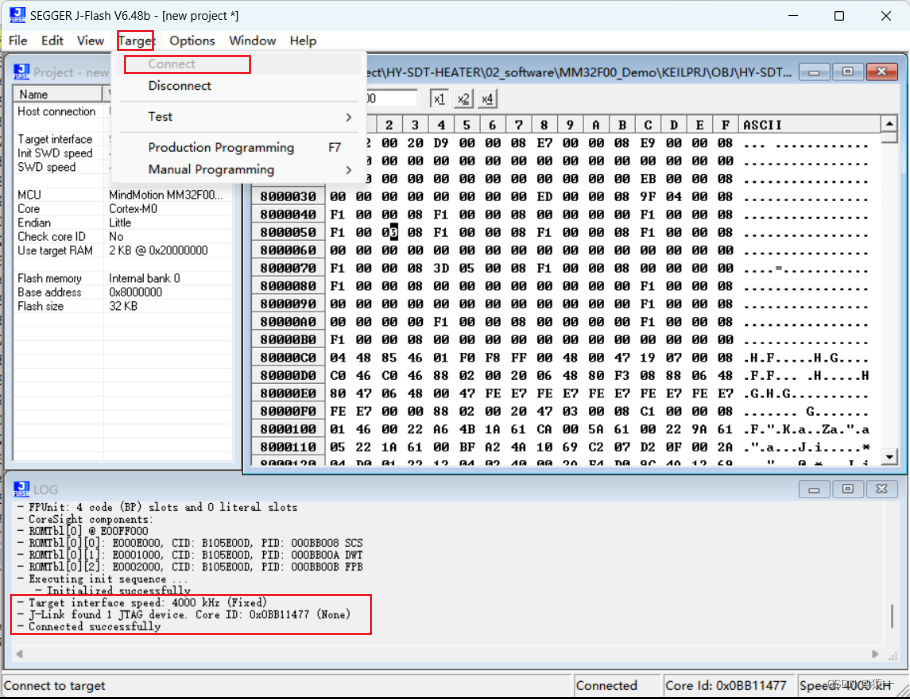
4.擦除Flash
选择目标Target,点击Manual Programming,选择Erase Chip,进行Flash擦除
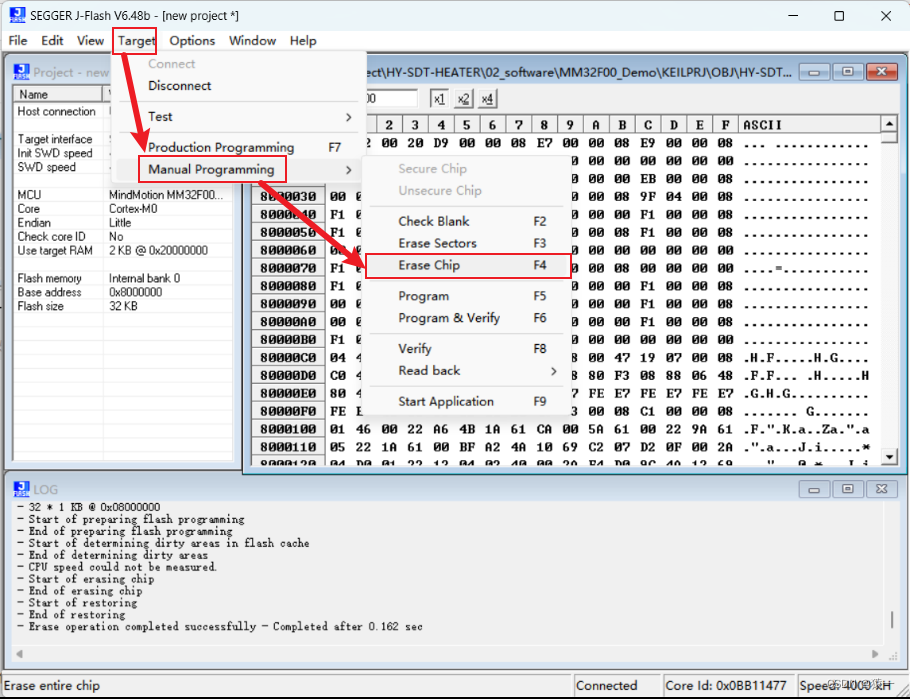
擦除成功后,它会提示你,如下图所示
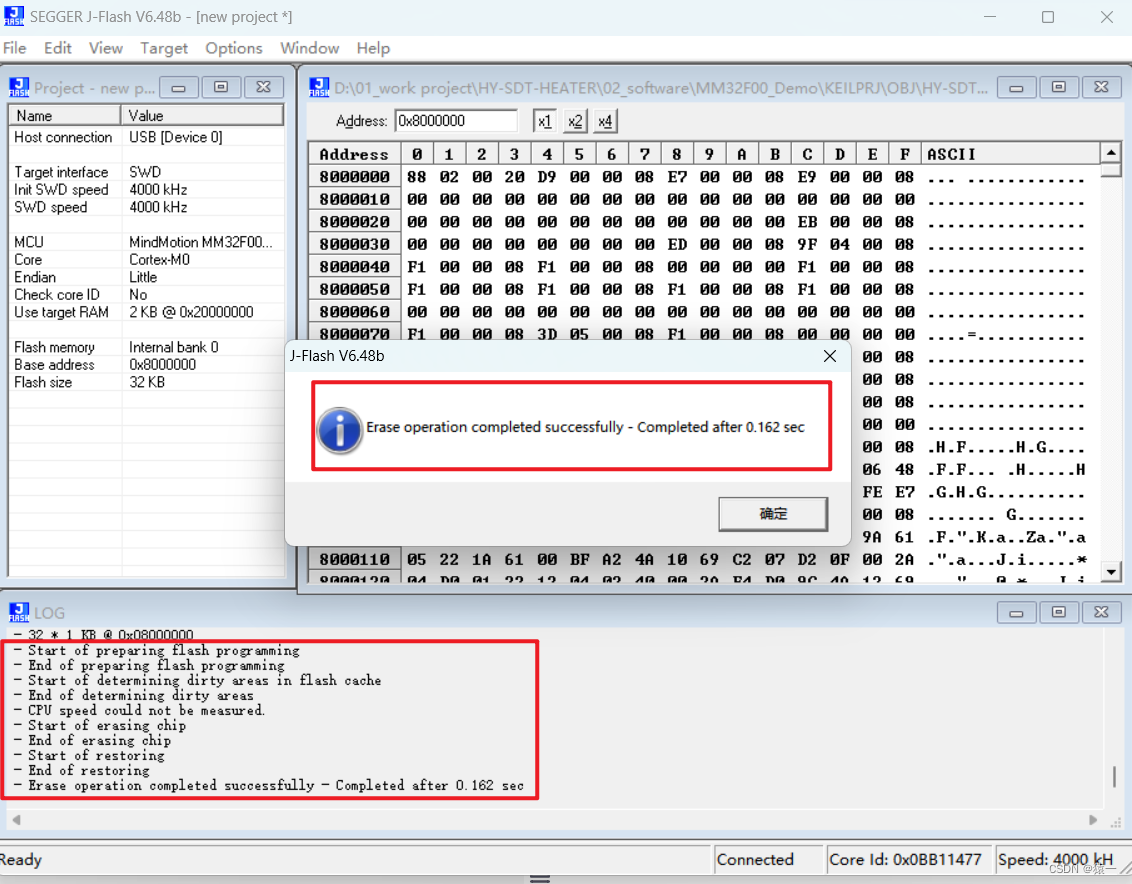
5. 烧录固件
选择目标Target,点击Manual Programming,选择Program烧录或者Program & Verify烧录和校验都行
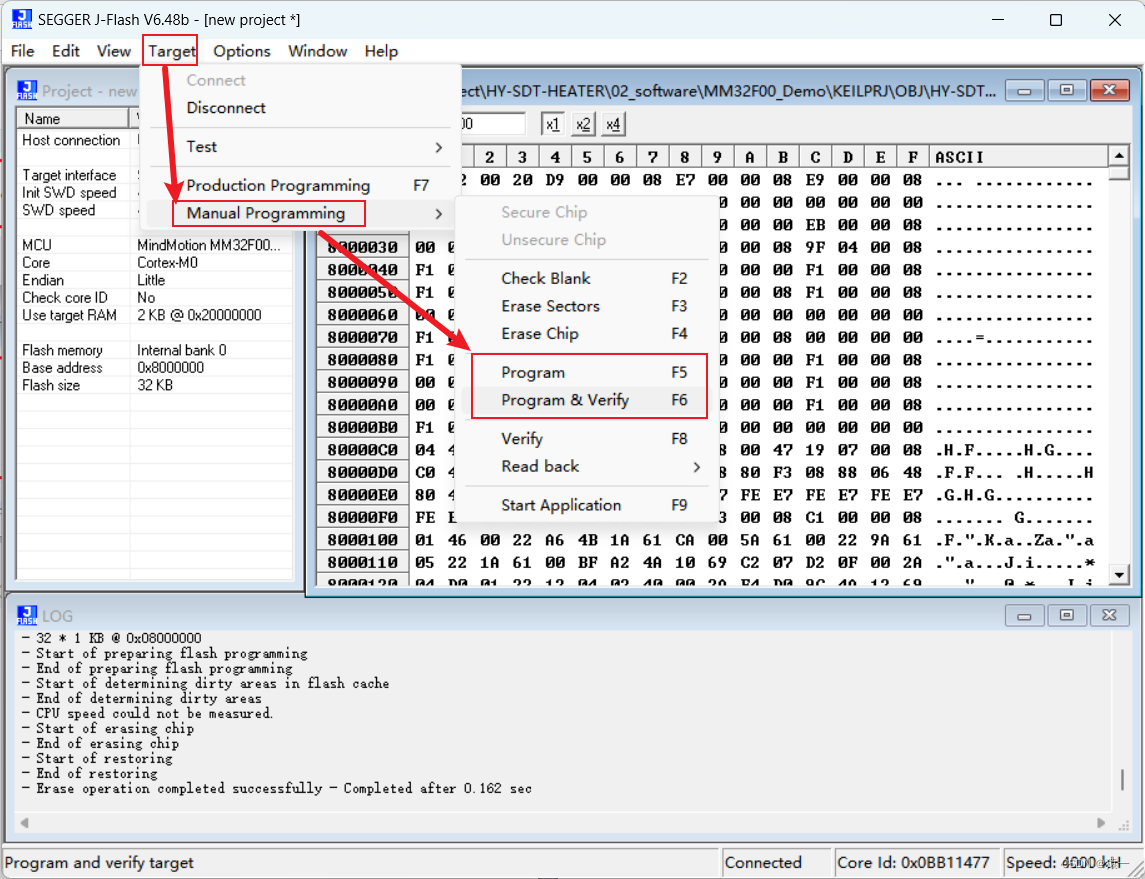
烧录成功后,如下图所示
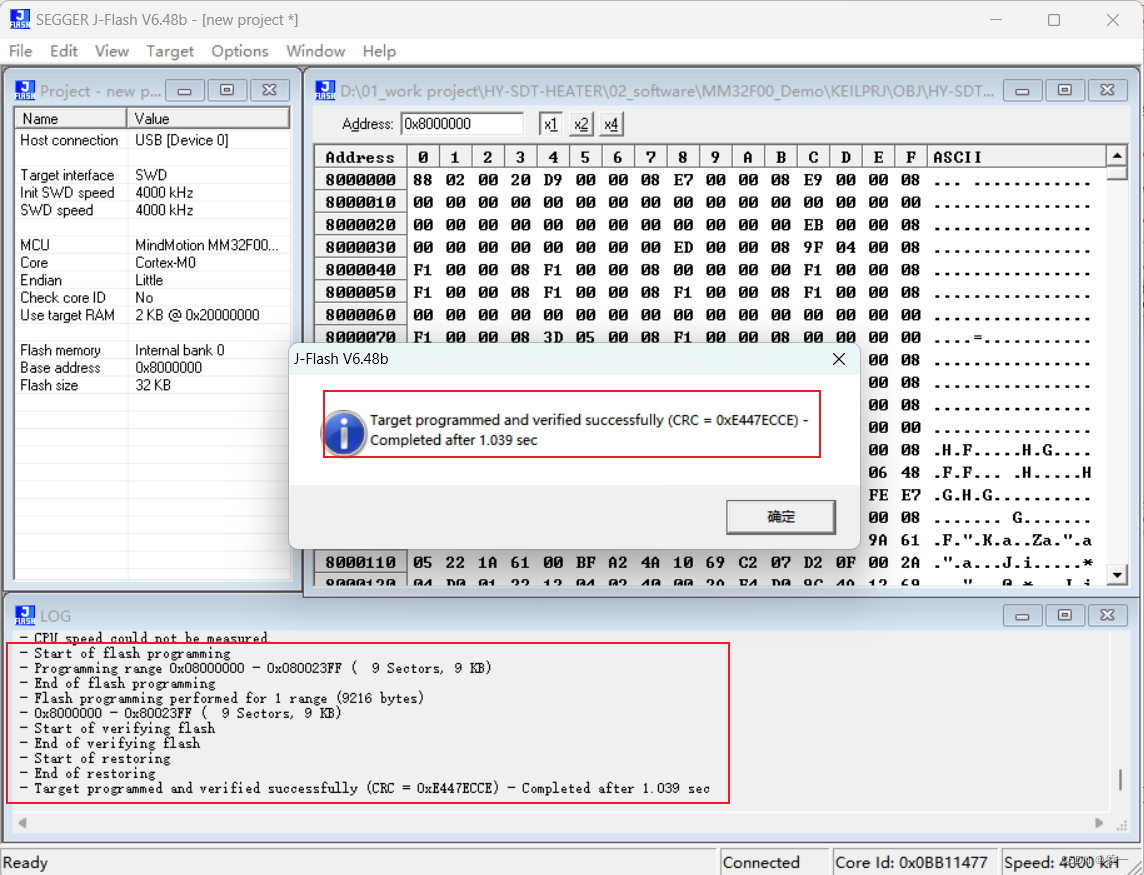
重新对目标板上电即可开始运行你的目标程序!
J-Flash支持以下两种烧录模式,可根据自己的应用需求进行选择。
工业生产模式:点击Production Programming按钮后自动完成Flash擦除、烧录和校验等烧录动作。手动控制模式:点击
Manual Programming选项中的按钮来手动控制Flash擦除、烧录和校验等烧录动作的执行。
总结
1.创建工程,选择MCU,配置端口
2.打开要烧录的文件
3.连接J-Link
4.擦除Flash
5. 烧录固件
以上是J-Flash的简单使用烧录方法等。
😀授人鱼,更要授人以渔,希望猿一的本篇博客能帮助到您!